Cómo encontrar salidas y puestas de sol

¿Tienes una idea original para un amanecer o atardecer y no sabes si es posible, ni cuándo sucede?
¡Estás en el sitio correcto! Sigue estos simples pasos y utiliza el Planificador de PhotoPills para averiguar cuándo la foto que quieres tomar ocurre.
Vamos a ver cómo hacerlo con el siguiente ejemplo: averiguar el día y la hora exactos en que el sol se pone bajo un arco natural en Menorca.
Pasos
- Imagina la foto y encuentra el lugar adecuado desde donde disparar
- En el Planificador, coloca el pin Observador en el lugar desde donde vas a disparar
- Pulsa sobre el botón Buscar, elige Sol y luego En azimut y elevación
- Establece el intervalo de fechas en el que deseas encontrar la puesta del sol
- Fija el azimut del sol donde quieres que suceda la puesta de sol
- Fija la elevación del sol a cero grados
- Pulsa el botón Buscar y obtén todos los resultados posibles
- Guarda y comparte la planificación
- Revisa la Realidad Aumentada (RA)
- Consejos finales para el día de la foto
- Fotos
1Imagina la foto y encuentra el lugar adecuado desde donde disparar
Imaginemos que te encuentras con este fabuloso arco natural. Guárdalo rápidamente como un punto de interés en tu lista de localizaciones de PhotoPills.
De repente, te viene a la cabeza la idea de tomar una foto del sol poniéndose justo debajo del arco. Despúes de inspeccionar la zona, encuentras el sitio perfecto desde donde disparar. Ahora, sólo necesitas averiguar si la foto es posible o no, y cuándo sucede.
Sigue leyendo, porque te voy a enseñar cómo utilizar el Planificador para calcular la fecha y hora exactas en las que ocurre.

2En el Planificador, coloca el pin Observador en el lugar desde donde vas a disparar
Ve al Planificador y utiliza el mapa para encontrar el lugar desde donde quieres hacer la foto. Luego, coloca el pin Observador (pin rojo) a este lugar.
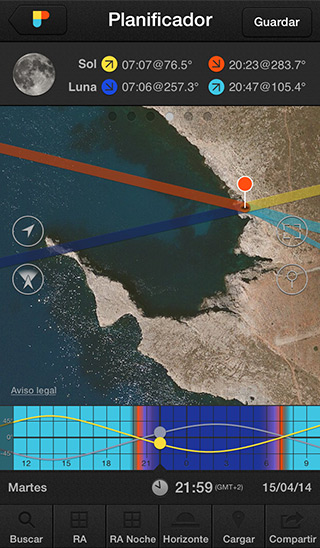
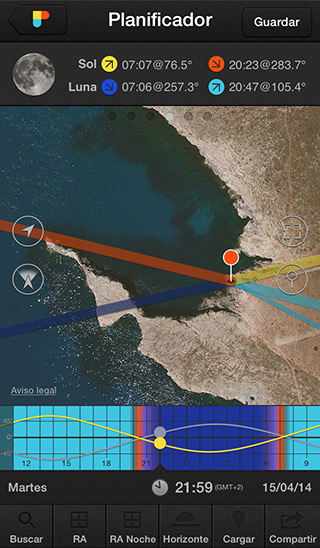
Trucos
- La forma más rápida de colocar el mapa y el pin Observador en la ubicación en estudio es cargar un Punto de interés (PDI) que hayas guardado previamente. En este ejemplo, hemos guardado este arco natural como PDI con el nombre de "Pont d'en Gil". Lo cargamos al Planificador utilizando el botón Cargar que encontrarás en la parte inferior de la pantalla principal del Planificador.
3Pulsa sobre el botón Buscar, elige Sol y luego En azimut y elevación
El botón Buscar se encuentra en la parte inferior de la pantalla principal del Planificador. Esta opción te ayudará a calcular fácilmente cuando el sol y la luna estarán donde tú quieras que estén en tu foto.
Como deseas tomar una foto de la puesta de sol alineada con el arco natural, tienes que buscar una fecha en la que el sol estará en una posición determinada cuyas coordenadas són el azimut y la elevación. Por lo tanto, una vez que hayas pulsado el botón Buscar, elige Sol y luego En azimut y elevación.
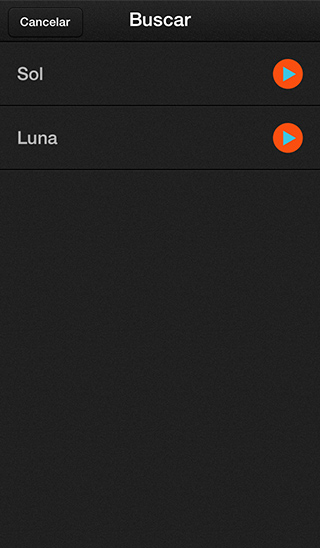
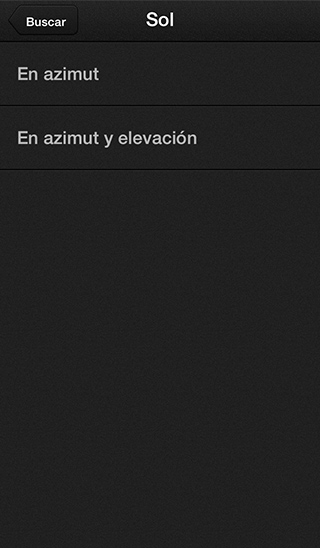
Trucos
- Si estás buscando una fecha en la que el Sol estará en un azimut determinado y deseas echar un vistazo a todas las elevaciones posibles antes de decidir cuál de ellas deseas, utiliza la opción Buscar Sol En azimut. Esta opción calculará todas las fechas en las que el Sol estará en el azimut deseado sin importar la elevación. Te permitirá elegir cómodamente la elevación preferida de entre todas las posibles.
4Establece el intervalo de fechas en el que deseas encontrar la puesta del sol
Has ido a parar a la pantalla de Buscar Sol En azimut y elevación. Ahora necesitas establecer tres parámetros: intervalo de fechas, azimut y elevación.
Pulsa sobre Fechas e introduce las fechas de inicio y finalización. A continuación, pulsa sobre OK para volver a la pantalla anterior.
Como puedes ver, he decidido buscar todas las puestas de sol que ocurren entre el 15 de abril de 2014 y el 14 de abril de 2015 (un año completo).
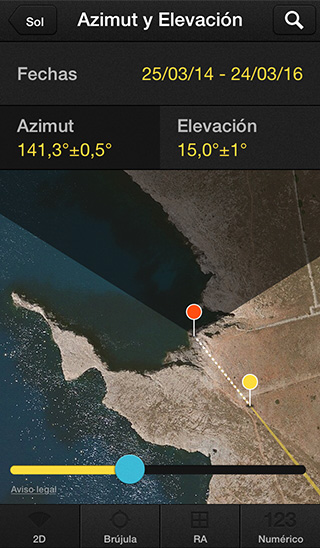
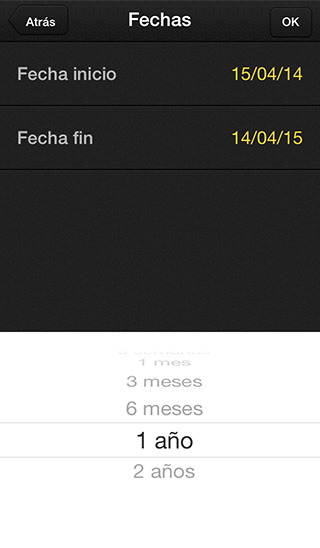
5Fija el azimut del sol donde quieres que suceda la puesta de sol
Deseas capturar la puesta de sol cuando sucede bajo el arco. Es necesario que el azimut del sol sea el mismo que el azimut del arco.
Para establecer el azimut, yo siempre uso la vista del mapa (opción inferior 2D del azimut). El pin amarillo que ves sobre el mapa es el pin del Sol. Arrástralo y suéltalo justo sobre el arco natural, de esta manera establecerás el azimut del sol, que resulta ser 248,2⁰.
Observa que PhotoPills buscará resultados con azimut del sol entre 248,2⁰±0.5⁰. Esto significa que todos los resultados estarán dentro del intervalo de [247,7⁰; 248,7⁰], porque está configurado un error tolerable de 0,5⁰. En este ejemplo, me gustaría obtener más resultados. Voy a fijar un error en el azimut de 1⁰.
Para cambiar el error del azimut, pulsa en la opción inferior Numérico y fija su valor en 1⁰. Cuando lo hagas, verás que el sector amarillo que existe entre el pin Observador y el pin del Sol se ensancha. De esta manera, puedes visualizar el área exacta en la que estás buscando los resultados.
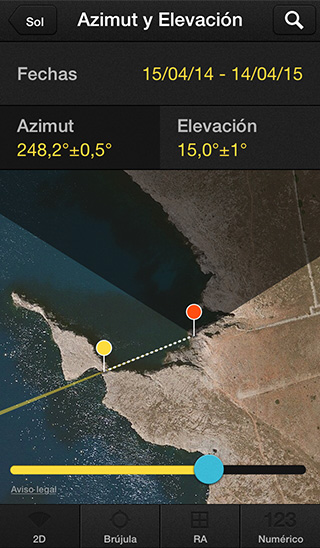
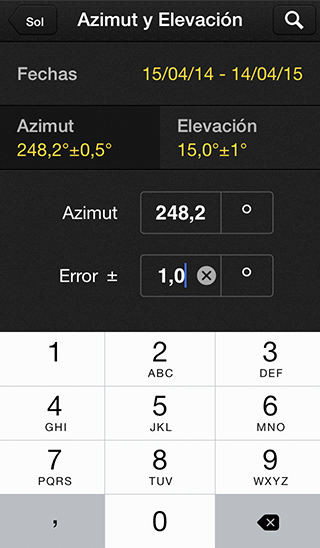
Trucos
- El sector más oscuro del mapa que se ve en la vista 2D del azimut es el área de azimut imposible. Representa azimuts en los que es imposible encontrar el sol durante el intervalo de fechas seleccionado. Se ha diseñado para que puedas obtener resultados lo más rápido posible.
6Fija la elevación del sol a cero grados
Pulsa sobre Elevación. Para una puesta de sol o un amanecer, es necesario fijar la elevación del Sol a cero grados.
Usa la opción 2D de la elevación que ves en la parte inferior de la pantalla. En este caso, es la forma más rápida de hacerlo entre todas las opciones posibles (2D, inclinómetro, RA y Numérico). Arrastra la imagen del sol hasta que la elevación sea cero grados.
Otra vez, observa que PhotoPills buscará fechas y horas en las que la elevación del sol esté entre 0⁰±1⁰. Esto significa que todos los resultados estarán en el intervalo de [-1⁰, 1⁰], ya que está configurando un error tolerable en la elevación de 1⁰.
En este ejemplo, me gustaría tener un error en la elevación de 0.5⁰ para delimitar mejor la búsqueda. Para cambiar el error en la elevación, pulsa en la opción Numérico situada en la parte inferior y fija el valor del error en 0.5⁰.
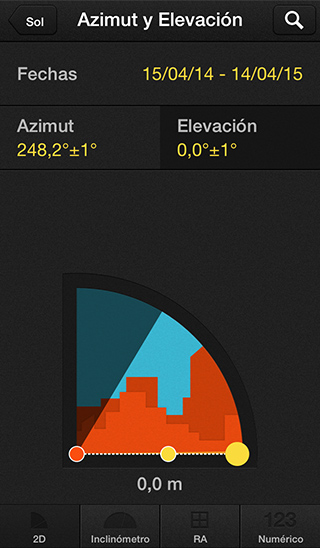
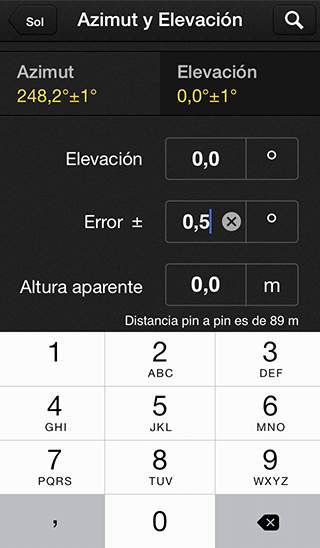
Trucos
- El sector más oscuro que se ve en la vista 2D de la elevación es el área de elevación imposible. Representa las elevaciones en las que es imposible encontrar el sol durante el intervalo de fechas fijado para el azimut seleccionado. Una vez más, se ha diseñado para que puedas obtener resultados lo más rápido posible.
7Pulsa el botón Buscar y obtén todos los resultados posibles
¡Ya casi has terminado! Has fijado el intervalo de tiempo, el azimut y la elevación deseados. Ahora, pulsa el botón de búsqueda (icono con forma de lupa), lo encontrarás en la esquina superior derecha.
Todas las posibles fechas y horas en las que el sol se pondrá bajo el arco natural se muestran en una tabla. Sólo tienes que elegir el día que mejor te convenga.
Pulsa sobre la fecha deseada para visualizar la Planificación en la pantalla principal del Planificador. Por ejemplo, ahora sabes que el Lunes, 10 de noviembre de 2014 a las 17:31 debes estar en el lugar de disparo listo para apretar el disparador.
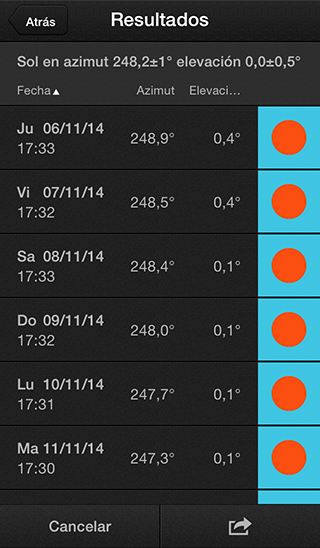
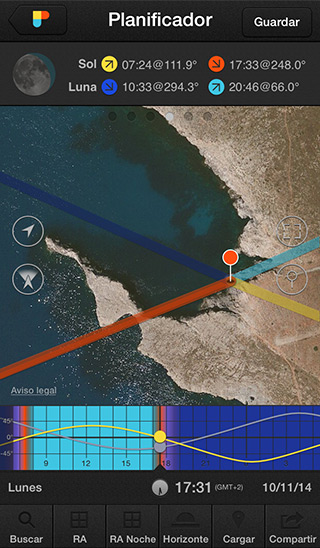
Trucos
- Si deseas volver a la tabla de resultados, pulsa el botón Buscar otra vez. Para iniciar una nueva búsqueda, pulsa sobre el botón Cancelar que encontrarás en la parte inferior de la tabla de resultados o mueve el pin Observador en la pantalla principal del planificador y ,a continuación, pulsa en el botón Buscar.
8Guarda y comparte la planificación
¡Felicidades! Acabas de planificar la imagen que habías imaginado. Ha llegado el momento de guardar la planificación en tu lista de fotos planificadas. Encontrará el botón Guardar en la esquina superior derecha de la pantalla principal del planificador.
Esta nueva forma de trabajar te permitirá tener una lista de fotos únicas a la espera de ser tomadas. Cuantas más ideas tengas planificadas más fotos increíbles va a hacer.
Además, puedes compartir la planificación con otros PhotoPillers utilizando el botón Compartir. Manda la planificación por e-mail (archivo KMZ) y tus amigos podrán importarla a PhotoPills.
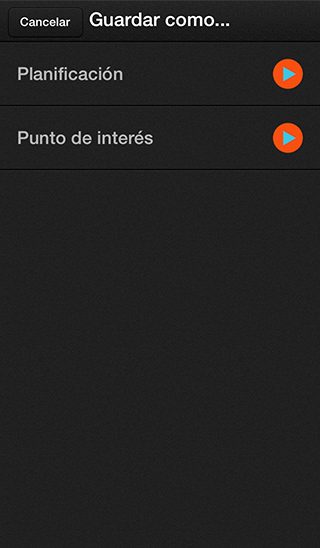
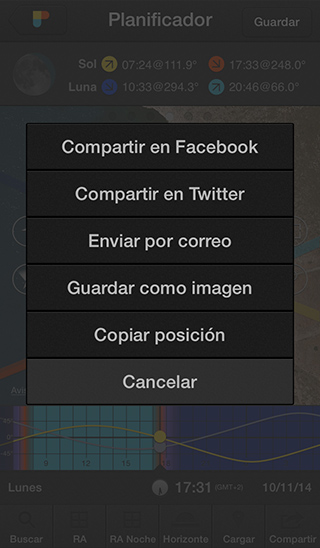
9Revisa la Realidad Aumentada (RA)
La última cosa que me gusta hacer cuando planifico una fotografía es guardar una captura de la Realidad Aumentada para mi archivo. Me da la información visual de la trayectoria del sol y es divertido compartirla en Facebook y Twitter.
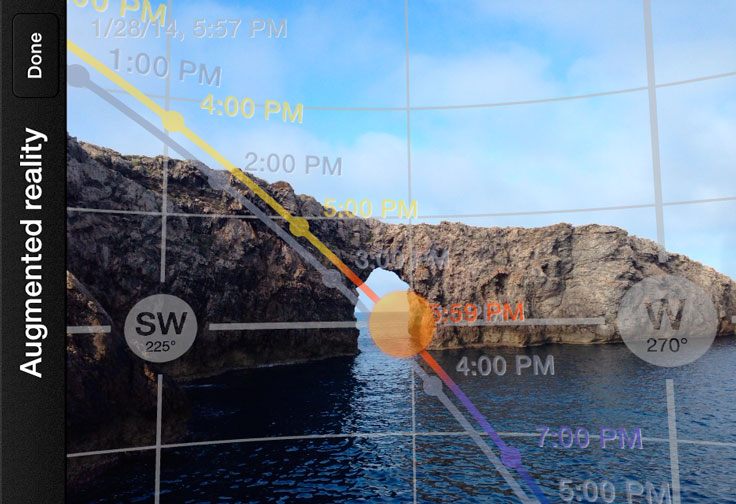
Trucos
- Asegúrate de que estás lejos de cualquier dispositivo electrónico o campo magnético, ya que pueden interferir con los sensores del dispositivo. Te recomiendo que agites el dispositivo y esperes unos segundos para que el sistema se estabilice. La RA funciona mejor con el dispositivo en modo horizontal.
10Consejos finales para el día de la foto
Antes de salir de casa, siempre debes hacer dos cosas:
En primer lugar, asegúrate de que tienes el mapa disponible. A menudo, tendrás que trabajar sin cobertura. Para hacer el mapa disponible elige uno de los siguientes tipos: OpenStreetMap, OpenCycleMap-clásico o OpenCycleMap-horizontal. Seguidamente, debes ir al planificador y visualizar las ubicaciones que deseas que estén disponibles. Haz zoom dentro y fuera cubriendo todos los puntos de vista que necesitas. Puedes cambiar el tipo de mapa desde la opción Configuración (menú Mi Material).
En segundo lugar, activa la opción Mostrar tu posición actual en los mapas . Esta opción es muy útil para llegar con facilidad al punto de disparo. Es la mejor manera de no perderse. Una vez más, puedes activar o desactivar esta opción desde Configuración (menú Mi Material).
11Fotos
Nosotros seguimos los mismos pasos para planificar y capturar una puesta de sol mágica bajo el puente natural Es Pont d’En Gil en Menorca (40.010818ºN, 3.79433ºE) el día 28 de enero de 2013 sobre las 17:58 horas.




¡Buenas fotos!

